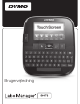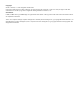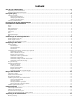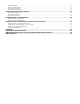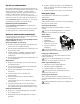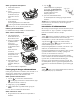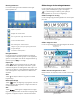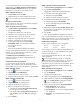Brugervejledning
Copyright © 2017 Sanford, L.P. Alle rettigheder forbeholdes. Ingen del af dette dokument eller softwaren må reproduceres eller overføres i nogen form eller på nogen måde eller oversættes til et andet sprog uden forudgående skriftlig tilladelse fra Sanford, L.P. Varemærker DYMO, DYMO Label og LabelManager er registrerede varemærker i USA og andre lande. Alle andre varemærker tilhører de respektive indehavere. “Sans” er en DejaVu skrifttype.
Indhold Om din nye etiketmaskine . . . . . . . . . . . . . . . . . . . . . . . . . . . . . . . . . . . . . . . . . . . . . . . . . . . . . . . . . 6 Registrering af din etiketmaskine . . . . . . . . . . . . . . . . . . . . . . . . . . . . . . . . . . . . . . . . . . . . . . . . . . . . . . . . . . . . . . . . . . . . . . 6 Generelle sikkerhedsforanstaltninger . . . . . . . . . . . . . . . . . . . . . . . . . . . . . . . . . . . . . . . . . . . . . . . . . . . . . . . . . . . . . . . . . . .
Skift måleenheder . . . . . . . . . . . . . . . . . . . . . . . . . . . . . . . . . . . . . . . . . . . . . . . . . . . . . . . . . . . . . . . . . . . . . . . . . . . . . . . . . 14 Ændring af etiketbredde . . . . . . . . . . . . . . . . . . . . . . . . . . . . . . . . . . . . . . . . . . . . . . . . . . . . . . . . . . . . . . . . . . . . . . . . . . . . 14 Skift standard skrifttype . . . . . . . . . . . . . . . . . . . . . . . . . . . . . . . . . . . . . . . . . . . . . . . . . . . . . . . . . . . . . .
1 2 3 20 19 18 4 17 5 16 6 7 15 8 14 9 10 13 11 12 Figur 1 LabelManager 500TS etiketmaskine 1 USB-stik 8 Tilbage 15 Symboler - Tegnsætningstegn 2 Strømstik 9 Symboler - Strøm 16 Home 3 Berøringsskærm 10 Slet 17 Til/Fra 4 OK 11 Specialtegn 18 Afklipper 5 Udskriv 12 Mellemrumstast 19 Etiketudgang 6 Forhåndsvisning af udskrift 13 Shift 20 Navigation 7 Backspace/Tilbage 14 Caps Lock 5
Rengør overfladen før påføring af en selvklæbende etiket, da etiketten ellers ikke kan klæbe korrekt og nemt kan falde af. Om din nye etiketmaskine Med DYMO LabelManager 500TS etiketmaskine kan du fremstille et bredt udvalg af etiketter af høj kvalitet. Du kan vælge at udskrive dine etiketter i mange forskellige skrifttypestørrelser og stilarter. Etiketmaskinen bruger DYMO D1 etiketkassetter i bredderne 6 mm (1/4”), 9 mm (3/8”), 12 mm (1/2”), 19 mm (3/4”) eller 24 mm (1”).
Sådan genoplades batteripakken 2 Tryk på Etiketten udskrives og afklippes automatisk. Se Slå funktionen auto-klipning fra på side 14 for hvordan funktionen autoafklipning slåes fra. 1 Vend etiketmaskinen på hovedet. 2 Tilslut opladningsadapteren til stikket øverst på maskinens venstre side. fra det beskyttende underlag og fastgør derefter etiketten. Tillykke! Du har udskrevet din første etiket! Læs videre for at lære mere om de funktioner, der kan bruges til at fremstille etiketter.
Berøringsskærmen Sådan bruger du berøringsskærmen Du kan fremstille og formatere etiketter ved brug af berøringsskærmen. Du kan foretage valg og kontrollere berøringsskærmen ved at trykke, dobbelttrykke og feje med fingrene. Du må ikke bruge en hård ting til at trykke på berøringsskærmen, som f.eks. en fingernegl. Sådan foretager du et valg Du kan foretage valg på berøringsskærmen ved at trykke på et felt. Opret en ny etiket. Redigér den aktuelle etiket. Åbn en gemt eller nyligt udskrevet etiket.
Redigering af din etiket Sådan skifter du skriftstørrelse 1 Vælg om nødvendigt den eksisterende tekst, der skal Du kan vælge mellem flere formatvalg til at forbedre udseendet af etiketterne. ændres. Hvis du kun ønsker at ændre stil for ny tekst, er det ikke nødvendigt at vælge den eksisterende tekst. 2 Vælg den ønskede skriftstørrelse fra listen med skriftstørrelser. Skift skriftstil Du kan vælge mellem otte typografier til dine etiketter: fed, kursiv, understreget, gennemstreget og kontur.
Du kan også downloade din egen tilpassede clip art til etiketmaskinen. Se Sådan bruger du etiketmaskinen sammen med din computer på side 16 for yderligere oplysninger om, hvordan du downloader Clip Art. Sådan indsætter du dato og klokkeslæt 1 Vælg Auto-felter og stregkoder på fanen Indsæt. 2 Tryk på Dato og klokkeslæt. Dialogboksen Indsæt dato og klokkeslæt vises. Sådan indsætter du clip art 3 Du indsætter datoen på følgende måde: 1 Vælg Clip Art på fanen Indsæt.
Indsættelse af internationale tegn 6 Tryk på Vælg layout, og gør derefter følgende: Etiketmaskinen understøtter det udvidede latinske tegnsæt. • Vælg en størrelse for din stregkode på listen Stregkodestørrelse. Trykker du på efterfulgt af et bogstav, vises alle de tilgængelige variationer af dette bogstav. Vælg Medium for at opnå det bedste resultat. • Vælg den ønskede stregkodeposition i forhold til den anden tekst på etiketten. Trykker du f.eks.
Redigering af etiketlayout Brug af lodret tekst Der findes flere layoutvalg, der kan forbedre udseendet af etiketterne. Du kan tilføje en ramme på etiketten, ændre tekstens centrering og retning og fremstille etiketter med fast længde. Du kan udskrive etiketter, hvor teksten løber lodret. Etiketter med flere linjer tekst bliver udskrevet som flere kolonner med tekst. Sådan bruges lodret tekst 1 Vælg Retning på fanen Layout. 2 Tryk på . Det lodrette format kan ses på skærmen.
Brug af en gemt etiket 1 Tryk på Sådan klipper eller kopiere du etiketter og mapper på Home-skærmbilledet. 1 Vælg afkrydsningsfeltet ud for den etiket eller mappe du ønsker at klippe eller kopiere. 2 Navigér til og vælg den etiket du vil bruge, og tryk 2 Tryk på Redigér, og tryk derefter på en af følgende: derefter på Åbn. • Klip - for at klippe etiketterne og mapperne Den valgte etiket vises på skærmbilledet Etiketredigering og kan redigeres og udskrives.
Tilpasning af din etiketmaskine auto-klipning af. Hvis du slår funktionen auto-klipning fra, kan du også vælge hvorvidt, der skal udskrives klippemarkeringer mellem etiketterne. Der er flere måder hvorpå, du kan tilpasse din etiketmaskine. Du kan vælge sprog, måleenheder, etiketbredde, standardskrifttype og skærmbilledindstillinger. Udskrivning af en etiketserie Du kan oprette en etiketserie ved brug af autonummerering eller ved at indsætte dato-, månedeller kvartalnavne på dine etiketter.
Sådan sletter du en brugerkonto Sådan skiftes skærmbilledets lysstyrke 1 Tryk på på Home-skærmbilledet. 1 Tryk på på Home-skærmbilledet. 2 Vælg Skærm på listen Indstillinger. 2 Vælg den bruger, der skal slettes. 3 Skub under Skærmens lysstyrke skyderen til højre 3 Tryk på Slet. eller venstre for at øge eller reducere skærmens lysstyrke. Der vises en meddelelse, hvor du spørges om du ønsker at slette den valgte bruger. 4 Tryk på Udført. 4 Tryk på Ja.
Sådan installerer du softwaren på et Mac OS®-system 3 Tør forsigtigt værktøjets polstrede side på tværs af printhovedet. 1 Download den nyeste version af DYMO Label software fra afsnittet Support på DYMO's website på adressen www.dymo.com. 2 Dobbeltklik på Installer-ikonet, og følg vejledningen Printerhoved på skærmen. Sådan tilslutter du etiketmaskinen til din computer Etiketmaskinen sluttes til computeren med den USBforbindelse, der sidder på oven på etiketmaskinen.
Sådan bruges DYMO Label software Følgende figur viser nogle af de vigtigste funktioner i DYMO Label software. Anvend et layout til en etiket. Vælg visuelt en etikettype, og anvend layout. Vælg et hvilket som helst område på skærmen at indsætte din etiket i. Indsæt tekst, adresser, billeder, figurer, linjer, stregkoder, datoer og tællere. Gem dine favorit-adresser eller andre data i adressebogen, og indsæt dataene automatisk på etiketten. Udskriv en etiket.
Fejlfinding Der henvises til følgende mulige løsninger, hvis der opstår problemer under brugen af etiketmaskinen. Problem/fejlmeddelelse Løsning Ingen visning på displayet Sørg for, at etiketmaskinen er tændt. Tilslut opladningsadapteren til etiketmaskinen for at genoplade batteriet. Se Opladning af batteripakke. Dårlig udskriftskvalitet. Tilslut opladningsadapteren til etiketmaskinen for at genoplade batteriet. Se Opladning af batteripakke. Rengør printhovedet.
Sikkerhedsforanstaltninger for genopladelige lithium/polymér-batterier Ukorrekt håndtering af et genopladeligt lithium/polymér-batteri kan resultere i lækage, varmeudvikling, røg, eksplosion eller brand. Dette kan medføre forringet funktion eller funktionssvigt. Det kan også skade den beskyttelsesanordning, der er installeret i batteriet. Således kan også udstyret eller brugeren komme til skade. Følg nøje nedenstående instruktioner.